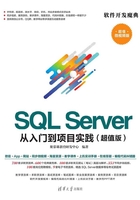
第2章 安装与部署SQL Server数据库
学习指引
Microsoft SQL Server是微软公司开发的大型关系型数据库系统,其功能比较全面,效率高,可以作为中型企业或单位的数据库平台,为用户提供了更安全可靠的存储功能。本章主要介绍SQL Server 2016的安装、卸载等基础知识。
重点导读
- 熟悉SQL Server的新功能与特性。
- 掌握安装与卸载SQL Server 2016的方法。
- 掌握SQL Server数据库的升级策略。
- 掌握SQL Server管理平台的安装与启动方法。
2.1 认识SQL Server 2016
SQL Server 2016是由微软发布的一款数据库开发管理工具,主要针对企业使用,新版本拥有新的性能和功能,更加适合企业级数据存储。
2.1.1 SQL Server 2016新功能

SQL Server 2016提供从数TB到数百TB全面端到端的解决方案,作为微软的信息平台解决方案,可以帮助数以千计的企业用户突破性地快速实现各种数据体验。全新一代SQL Server 2016为用户带来更多全新体验,独特的产品优势定能使用户获益良多。
具体地讲,SQL Server 2016的新功能如下。
- 安全性和高可用性:提高服务器正常运行时间并加强数据保护,无须浪费时间和金钱即可实现服务器到云端的扩展。
- 企业安全性及规范管理:内置的安全性功能及IT管理功能,能够在极大程度上帮助企业提高安全性能级别并实现规范管理。
- 安心使用:得益于卓越的服务和技术支持、大量值得信赖的合作伙伴,以及丰富的免费工具,用户可以放心使用。
- 超快的性能:在业界首屈一指的基准测试程序的支持下,用户可获得突破性的、可预测的性能。
- 快速的数据发现:通过快速的数据探索和数据可视化对成堆的数据进行细致深入的研究,从而能够引导企业提出更为深刻的商业洞见。
- 可扩展的托管式自助商业智能服务:通过托管式自助商业智能、IT面板及SharePoint之间的协作,为整个商业机构提供可访问的智能服务。
- 全方位的数据仓库解决方案:凭借全方位数据仓库解决方案,以低成本向用户提供大规模的数据容量,能够实现较强的灵活性和可伸缩性。
- 根据需要进行扩展:通过灵活的部署选项,根据用户需要实现从服务器到云的扩展。
- 解决方案的实现更为迅速:通过一体机和私有云/公共云产品,降低解决方案的复杂度并有效缩短其实现时间。
- 工作效率得到优化提高:通过常见的工具,针对在服务器端和云端的IT人员及开发人员的工作效率进行优化。
- 随心所欲扩展任意数据:通过易于扩展的开发技术,可以在服务器或云端对数据进行任意扩展。
2.1.2 SQL Server 2016新特性

SQL Server 2016具有如下新特性:
- 增强的安全性。
- 改进AlwaysOn可用性及灾难可恢复性。
- 原生JSON数据支持,为多种类型数据提供更好的支持。
- SQL Server企业信息管理(EIM)工具和分析服务的性能,可用性和可扩展性得到提升。
- 更快的Hybrid备份。
2.2 安装与卸载SQL Server 2016
安装SQL Server 2016数据库是使用它管理数据的前提,当不需要使用SQL Server管理数据库时,用户可以将其卸载。
2.2.1 硬件及软件的配置要求

在安装SQL Server 2016之前,首先要了解安装SQL Server 2016所需的必备条件,检查计算机的软硬件配置是否满足SQL Server 2016开发环境的安装要求。不过,不同版本的SQL Server 2016对系统的要求略有差异,下面以SQL Server 2016标准版为例,具体安装硬件及软件如表2-1所示。
表2-1 SQL Server 2016硬件及软件的配置要求

2.2.2 安装SQL Server 2016数据库

安装SQL Server 2016是创建与管理数据库的先决条件,具体的安装步骤如下。
步骤1:将安装光盘放入光驱,双击安装文件夹中的安装文件setup.exe,进入SQL Server 2016的安装中心界面,单击安装中心左侧的“安装”选项,该选项提供了多种功能,如图2-1所示。
步骤2:对于初次安装的读者,选择第一个选项“全新SQL Server独立安装或向现有安装添加功能”,进入“产品密钥”界面,在该界面中可以输入购买的产品密钥。如果是使用体验版本,可以在下拉列表框中选择Evaluation选项,如图2-2所示。

图2-1 安装中心界面

图2-2 “产品密钥”界面
提示:安装时读者可以使用购买的安装光盘进行安装,也可以从微软的网站上下载相关的安装程序(微软提供一个180天的免费企业试用版,该版本包含所有企业版的功能,随时可以直接激活为正式版本。读者可以下载该文件进行安装)。
步骤3:单击“下一步”按钮,打开“许可条款”窗口,选中该界面中的“我接受许可条款”复选框,如图2-3所示。
步骤4:单击“下一步”按钮,安装程序将对系统进行一些常规的检测,如图2-4所示。
提示:如果缺少某个组件,可以直接在官方下载后安装即可。

图2-3 “许可条款”窗口

图2-4 “安装程序支持规则”检测界面
步骤5:检测完毕后,打开“产品更新”窗口,取消勾选“包括SQL Server产品更新”复选框,如图2-5所示。
步骤6:单击“下一步”按钮,打开“安装安装程序文件”窗口,该步骤将安装SQL Server程序所需的组件,安装过程如图2-6所示。

图2-5 “产品更新”窗口

图2-6 “安装安装程序文件”窗口
步骤7:安装完安装程序文件之后,安装程序将自动进行第二次支持规则的检测,检测完毕后,会给出已通过信息提示,如图2-7所示。
步骤8:单击“下一步”按钮,打开“功能选择”窗口,如果需要安装某项功能,则选中对应的功能前面的复选框,也可以使用下面的“全选”或者“取消全选”按钮来选择,为了以后学习方便,这里单击“全选”按钮,如图2-8所示。
步骤9:单击“下一步”按钮,打开“实例配置”窗口,在安装SQL Server的系统中可以配置多个实例,每个实例必须有唯一的名称,这里选择“默认实例”单选按钮,如图2-9所示。
步骤10:单击“下一步”按钮,打开“服务器配置”窗口,该步骤设置使用SQL Server各种服务的用户,如图2-10所示。
步骤11:单击“下一步”按钮,打开“数据库引擎配置”窗口,窗口中显示了设计SQL Server的身份验证模式,这里可以选择使用Windows身份验证模式,也可以选择第二种混合模式,此时需要为SQL Server的系统管理员设置登录密码,之后可以使用两种不同的方式登录SQL Server。这里选择使用Windows身份验证模式。接下来单击“添加当前用户”按钮,将当前用户添加为SQL Server管理员,如图2-11所示。

图2-7 “安装规则”窗口

图2-8 “功能选择”窗口

图2-9 “实例配置”窗口

图2-10 “服务器配置”窗口
步骤12:单击“下一步”按钮,打开“Analysis Services配置”窗口,同样在该界面中单击“添加当前用户”按钮,将当前用户添加为SQL Server管理员,如图2-12所示。

图2-11 “数据库引擎配置”窗口

图2-12 “Analysis Services配置”窗口
步骤13:单击“下一步”按钮,打开“Reporting Services配置”窗口,选中“安装和配置”单选按钮,如图2-13所示。
步骤14:单击“下一步”按钮,打开“Distrbuted Replay控制器”窗口,指定向其授予针对分布式重播控制器服务的管理权限的用户。具有管理权限的用户将可以不受限制地访问分布式重播控制器服务。单击“添加当前用户”按钮,将当前用户添加为具有上述权限的用户,如图2-14所示。

图2-13 “Reporting Services配置”窗口

图2-14 “Distrbuted Replay控制器”窗口
步骤15:单击“下一步”按钮,打开“Distrbuted Replay客户端”窗口,在“控制器名称”文本框中输入“yingdakeji”为控制器的名称,然后设置工作目录和结果目录,如图2-15所示。
步骤16:单击“下一步”按钮,打开“同意安装Microsoft R Open”窗口,单击“接受”按钮,如图2-16所示。

图2-15 “Distrbuted Replay客户端”窗口

图2-16 “同意安装Microsoft R Open”窗口
步骤17:单击“下一步”按钮,打开“准备安装”窗口,该界面只是描述了将要进行的全部安装过程和安装路径,如图2-17所示。
步骤18:单击“安装”按钮开始进行安装,安装完成后,单击“关闭”按钮,完成SQL Server 2016的安装过程,如图2-18所示。

图2-17 “准备安装”界面

图2-18 完成界面
2.2.3 卸载SQL Server 2016数据库

如果SQL Server 2016被损坏或不再需要了,就可以将其从计算机中卸载,具体的操作步骤如下。
步骤1:在Windows 10操作系统中,单击左下角的“开始”按钮,在弹出的菜单中选择“Windows系统”→“控制面板”菜单命令,如图2-19所示。
步骤2:打开“所有控制面板项”窗口,如图2-20所示。

图2-19 “控制面板”菜单命令

图2-20 “所有控制面板项”窗口
步骤3:单击“程序和功能”按钮,打开“程序和功能”窗口,在其中选择“SQL Server 2016安装程序”选项,如图2-21所示。
步骤4:单击“卸载”按钮,将弹出一个信息提示框,提示用户是否确实要删除SQL Server 2016安装程序,如图2-22所示。

图2-21 “程序和功能”窗口

图2-22 信息提示框
步骤5:单击“是”按钮,即可根据向导卸载SQL Server 2016数据库系统。